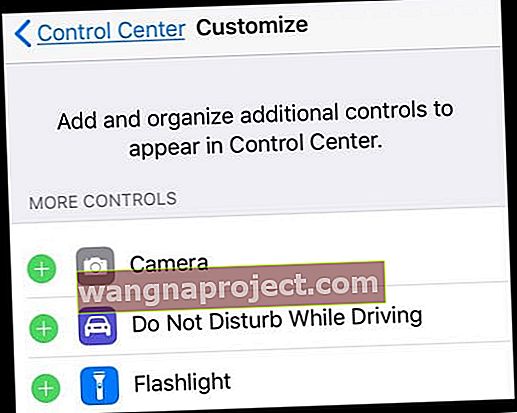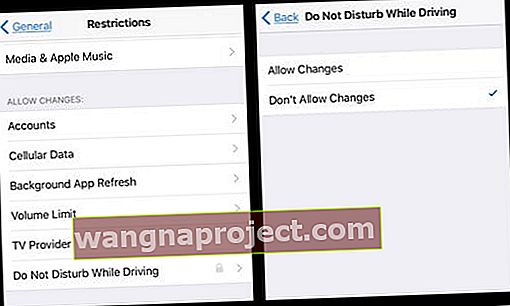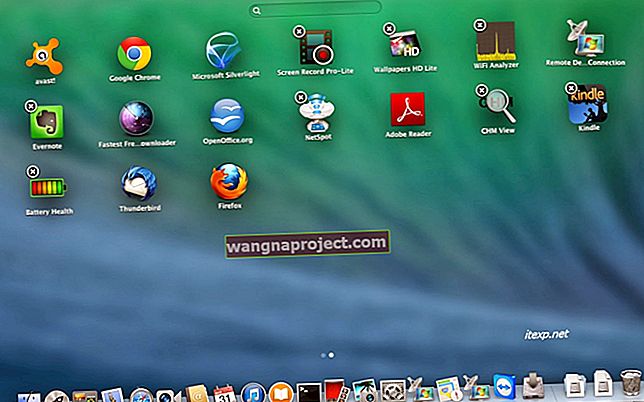คุณสมบัติ iOS ที่มีประโยชน์มากอย่างหนึ่ง (สำหรับ iOS 11 ขึ้นไป) คือห้ามรบกวนขณะขับรถ (DNDWD) เมื่อเปิดใช้งานแอปเปิ้ลหวังว่าจะทำให้ผู้ขับขี่ที่ใช้ iPhone ปลอดภัยยิ่งขึ้นและลดไดรเวอร์ที่เสียสมาธิของ iPhone แต่แน่นอนว่าไม่ใช่ทุกคนที่ต้องการ (หรือต้องการ) คุณสมบัตินี้! แม้ว่าจะเป็นความคิดที่ดี แต่การได้รับข้อความเพื่อเปิดใช้งานทุกครั้งที่คุณก้าวเข้าไปในยานพาหนะแม้ในฐานะผู้โดยสารอาจเป็นเรื่องที่น่ารำคาญ ด้วยเหตุนี้ผู้อ่านจำนวนมากของเราจึงถามเราถึงวิธีปิดใช้งานห้ามรบกวนขณะขับรถหรือเปลี่ยนการตั้งค่าเป็นแบบแมนนวล และยังมีความสับสนมากมายในการเปิดโหมดห้ามรบกวนขณะขับรถอีกด้วย!
อธิบาย DNDWD
คุณสมบัติห้ามรบกวนขณะขับรถ (DNDWD) จะซ่อนการแจ้งเตือนทั้งหมดโดยอัตโนมัติและปิดเสียงสายเรียกเข้าการแจ้งเตือนและข้อความบางอย่างในขณะที่คุณกำลังขับรถ (หรือในยานพาหนะที่กำลังเคลื่อนที่) วิธีนี้จะไม่ทำให้ผู้ขับขี่เสียสมาธิจากข้อความอีเมล และโทรศัพท์เมื่อพวกเขาไปที่ถนน
นี่คือวิธีการทำงานของ DNDWD และสิ่งที่เราคิด เรียนรู้เคล็ดลับในการปิดห้ามรบกวนขณะขับรถหากคุณไม่ชอบคุณลักษณะ iOS 11 นี้
ห้ามรบกวนขณะขับรถ (DNDWD)
แม้ว่า Apple จะปิดห้ามรบกวนขณะขับรถโดยค่าเริ่มต้นโทรศัพท์ของคุณจะแจ้งเตือนคุณโดยอัตโนมัติทุกครั้งที่คิดว่าคุณกำลังขับรถและขอให้คุณเปิดเครื่อง คุณยังสามารถเปิดใช้งานด้วยตัวเอง (ด้วยตนเอง) ในแอพการตั้งค่าภายใต้ห้ามรบกวน เมื่อคุณเปิด DNDWD iPhone ของคุณจะเงียบและหน้าจอจะมืดอยู่ คุณไม่ได้รับข้อความหรือการแจ้งเตือนอื่น ๆ แต่คุณจะได้รับการนำทางของแอป Apple Maps ทั้งหมดรวมถึงคำแนะนำแบบเลี้ยวต่อเลี้ยวการแจ้งเตือนฉุกเฉินทั้งหมดและตัวจับเวลาหรือสัญญาณเตือนที่กำหนดไว้ก่อนหน้านี้ 
และการโทรของคุณจะปฏิบัติตามกฎเดียวกันกับห้ามรบกวนปกติ นั่นหมายความว่าคุณรับสายจากรายการโปรดที่คุณกำหนด และถ้าคนคนเดียวกันโทรติดต่อกันสองครั้งคุณก็จะได้รับสายนั้นเช่นกัน
มันทำงานอย่างไร
DNDWD ทำงานโดยตรวจจับการเคลื่อนไหวของรถยนต์โดยเฉพาะอย่างยิ่งการเร่งความเร็ว 
เนื่องจากไม่สามารถแยกความแตกต่างระหว่างโหมดการขนส่งหรือคนขับกับผู้โดยสารได้ห้ามรบกวนขณะขับรถจึงปรากฏบน iPhone ของทุกคนแม้ว่าคุณจะไม่ได้ขับรถก็ตาม
เมื่อเปิดใช้งานคุณจะไม่ได้รับการแจ้งเตือนใด ๆ เมื่อคุณกำลังขับรถ
ทุกอย่างจะเงียบแทนยกเว้นผู้ติดต่อล่าสุดหรือรายชื่อโปรดของคุณหากคุณเลือกในการตั้งค่า เมื่อเปิด DNDWD หากมีคนส่งข้อความถึงคุณขณะขับรถพวกเขาจะได้รับคำตอบอัตโนมัติว่า“ ฉันกำลังขับรถโดยเปิดโหมดห้ามรบกวน ฉันจะเห็นข้อความของคุณเมื่อไปถึงที่ที่ฉันจะไป” 
มันเป็นเรื่องฉุกเฉิน
เราหวังว่าจะไม่เป็นเช่นนั้น แต่สิ่งต่างๆก็เกิดขึ้นและมีหลายครั้งที่ต้องมีข้อความและการแจ้งเตือนไม่ว่าคุณจะขับรถอยู่หรือไม่ก็ตาม หากเป็นกรณีฉุกเฉิน Apple มีวิธีให้ผู้ส่งข้อความผ่านคุณสมบัติห้ามรบกวนได้โดยตอบกลับด้วยคำว่า "ด่วน" สำหรับกรณีฉุกเฉิน 
เมื่อผู้ส่งพิมพ์แบบเร่งด่วนการแจ้งเตือนจะดำเนินต่อไปแม้จะเปิดโหมดห้ามรบกวนขณะขับรถก็ตาม เมื่อถึงจุดนั้นขอให้ Siri อ่านให้คุณฟังหรือดึงมาอ่านข้อความสำคัญนั้น
วิธีเปิดใช้งานห้ามรบกวนขณะขับรถ 
- ไปที่การตั้งค่า> ห้ามรบกวน
- เลื่อนลงไปที่ห้ามรบกวนขณะขับรถ
- แตะเปิดใช้งานและเลือกวิธีที่คุณต้องการเปิด
- เลือกโดยอัตโนมัติเพื่อให้ iPhone ของคุณรับรู้เมื่อคุณอาจขับรถและเปิดเครื่องให้คุณ
- เลือกเมื่อเชื่อมต่อกับบลูทู ธ ในรถยนต์ถ้าและ DNDWD เปิดขึ้นเมื่อโทรศัพท์ของคุณเชื่อมต่อกับระบบแฮนด์ฟรีในรถของคุณ
- แตะด้วยตนเองหากคุณต้องการควบคุมเมื่อเปิดหรือปิดผ่านศูนย์ควบคุม
- หากคุณไม่ต้องการใช้โหมดห้ามรบกวนขณะขับรถให้ตั้งค่าเป็นแบบแมนนวล
- เลือกตัวเลือกตอบกลับอัตโนมัติของคุณหากคุณต้องการให้ผู้ติดต่อ (ทั้งหมดรายการโปรดหรือล่าสุด) เห็นข้อความที่คุณเปิด DNDW
- หากคุณไม่ต้องการตอบกลับอัตโนมัติให้เลือกไม่มีใครเพื่อปิดใช้งาน
หากคุณไม่ต้องการตั้งค่าห้ามรบกวนขณะขับรถให้เปิดโดยอัตโนมัติให้เพิ่มในศูนย์ควบคุมเพื่อให้เข้าถึงได้ง่าย
เปิดหรือปิดห้ามรบกวนขณะขับรถโดยใช้ศูนย์ควบคุม
- ปัดขึ้นศูนย์ควบคุม
- แตะไอคอนรถยนต์เพื่อเปิด DNDWD
- การแจ้งเตือนปรากฏขึ้นเพื่อยืนยันว่าห้ามรบกวนขณะขับรถเปิดอยู่
- ไอคอนพระจันทร์เสี้ยว DND จะเปิดขึ้นโดยอัตโนมัติ
ไม่เห็นไอคอนรถในศูนย์ควบคุม?
- ไปที่การตั้งค่า> ศูนย์ควบคุม> ปรับแต่งการควบคุม
- แตะเครื่องหมายบวกสีเขียว (+) ข้างห้ามรบกวนขณะขับรถ
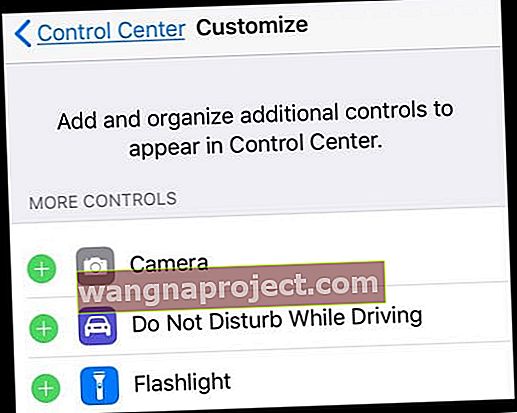
- ปัดศูนย์ควบคุมและตรวจสอบว่ามี DNDWD อยู่ที่นั่น
ไม่ต้องการให้คนขับรถวัยรุ่นของคุณปิด DNDWD หรือไม่?
หากคุณเป็นพ่อแม่หรือผู้ปกครองของคนขับอายุน้อยคุณสามารถตั้งค่าห้ามรบกวนขณะขับรถและล็อกโดยใช้ข้อ จำกัด
- ใน iPhone ของวัยรุ่นให้ไปที่การตั้งค่า> ทั่วไป> ข้อ จำกัด
- หากคุณไม่เคยใช้ข้อ จำกัด มาก่อนให้ป้อนรหัสใหม่
- คุณต้องจำรหัสนี้เพื่อทำการเปลี่ยนแปลงหรือปิดใช้งาน
- ภายใต้อนุญาตการเปลี่ยนแปลงให้แตะห้ามรบกวนขณะขับรถ
- เลือกไม่อนุญาตให้มีการเปลี่ยนแปลง
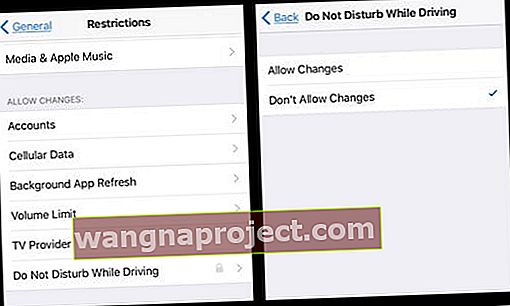
- เลือกไม่อนุญาตให้มีการเปลี่ยนแปลง
วิธีปิดใช้งานห้ามรบกวนขณะขับรถ
หากคุณต้องการปิดใช้งานคุณสมบัตินี้บน iPhone ของคุณ (หรือ iPhone ของบุตรหลานของคุณ) มันค่อนข้างง่าย กลับไปที่ การตั้งค่า> ห้ามรบกวน> ห้ามรบกวนขณะขับรถ> เปิดใช้งาน> ด้วยตนเอง ในปัจจุบันยังไม่มีวิธีใดที่จะลบหรือปิดคุณลักษณะนี้ได้อย่างสมบูรณ์ อย่างไรก็ตามการตั้งค่านี้เป็นแบบแมนนวลหมายความว่าวิธีเดียวในการเปิดใช้งานคือการเปิดใช้งานโดยเจตนาโดยปกติจะใช้ผ่านศูนย์ควบคุม ดังนั้นคุณจะต้องเพิ่มลงในศูนย์ควบคุมของคุณโดยไปที่การ ตั้งค่า> ศูนย์ควบคุม> ปรับแต่งการควบคุม> และเพิ่ม DNDWD ลงในตัวเลือกรวมของคุณ
กำจัดสิ่งที่ห้ามรบกวนขณะขับรถแจ้งเตือน
แม้ว่าคุณจะตั้งค่า DNDWD ด้วยตนเอง แต่การแจ้งเตือนเพื่อเปิดคุณสมบัตินี้ก็ยังคงมีอยู่! และมันจะเก่าในไม่ช้า เรามีรายงานหลากหลายเกี่ยวกับการกำจัดจู้จี้ DNDWD นั้น ผู้อ่านบางคนพบว่าการปิดการแจ้งเตือนตามตำแหน่ง (ในการตั้งค่า> ความเป็นส่วนตัว> บริการตำแหน่ง> บริการระบบ> การแจ้งเตือนตามตำแหน่ง ) ใช้ได้ผลสำหรับพวกเขาและพวกเขาจะไม่ได้รับข้อความ DNDWD ที่น่ารำคาญบนหน้าจออีกต่อไป! อย่างไรก็ตามผู้อ่านบางคนบอกเราว่าการปิดใช้งานการแจ้งเตือนตามตำแหน่งไม่ได้ผลสำหรับพวกเขา
ห้ามรบกวนขณะขับรถไม่ทำงาน?
ลองเปิดการติดตามการเคลื่อนไหวและการออกกำลังกาย ไปที่การตั้งค่า> ความเป็นส่วนตัวการเคลื่อนไหวและการออกกำลังกายแล้วเปิดใช้งาน ผู้อ่านหลายคนรายงานว่าหลังจากเปิดฟีเจอร์ Motion & Fitness แล้ว DNDWD ก็เริ่มทำงาน!
คำถามที่พบบ่อยเกี่ยวกับ DNDWD
จะบอกได้อย่างไรว่าห้ามรบกวนขณะขับรถอยู่?
เมื่อใดก็ตามที่ห้ามรบกวนขณะขับรถอยู่ดวงจันทร์เสี้ยวจะปรากฏที่ด้านบนของหน้าจอจะปรากฏขึ้นเพื่อแจ้งให้คุณทราบว่าคุณลักษณะนี้เปิดใช้งานอยู่ในขณะนี้ 
ฉันเป็นแค่ผู้โดยสาร!
คุณกำลังเคลื่อนที่ในยานพาหนะและ iPhone ของคุณไม่รู้ว่าใครกำลังขับรถอยู่ เมื่อคุณตั้งค่า DNDWD เป็นอัตโนมัติจะเปิดเมื่อใดก็ตามที่ iPhone ของคุณสัมผัสได้ถึงการเร่งความเร็วของรถ ซึ่งรวมถึงช่วงเวลาที่คุณเป็นผู้โดยสารในรถยนต์ของครอบครัวและแม้แต่ในเมืองหรือรถประจำทางหรือรถไฟทางไกล! ใช่แล้ว DNDWD อาจไม่สะดวกอย่างยิ่ง ตัวเลือกที่ดีที่สุดคือการตั้งค่าด้วยตนเองในการตั้งค่า DND เพิ่มลงในการปรับแต่งศูนย์ควบคุมของคุณจากนั้นปัดขึ้นศูนย์ควบคุมเพื่อปิด อีกทางเลือกหนึ่งคือการแตะตัวเลือกฉันไม่ได้ขับรถในป๊อปอัปที่ปรากฏขึ้นเมื่อเปิดใช้งาน DNDWD โดยอัตโนมัติ 
มีรถเล่นและไม่ต้องการเปิดใช้งาน DNDWD หรือไม่?
สำหรับผู้ที่ใช้ CarPlay ห้ามรบกวนขณะขับรถจะไม่เปิดใช้งานเมื่อคุณเชื่อมต่อ iPhone ในรถ ดังนั้นคุณสมบัตินี้ไม่ควรรบกวนประสบการณ์ Apple CarPlay ของคุณ
มีปัญหากับ CarPlay ใช่หรือไม่
หากคุณประสบปัญหากับ CarPlay และ DNDWD ให้ลองตั้งค่าเป็นด้วยตนเองและดูว่าสามารถแก้ปัญหาได้หรือไม่
สิ่งที่เกี่ยวกับการเชื่อมต่อ Bluetooth Car?
หาก iPhone ของคุณเชื่อมต่อกับรถโดยใช้ระบบบลูทู ธ โทรศัพท์ทั้งหมดของคุณจะเข้ามาตามปกติ ห้ามรบกวนขณะขับรถไม่ จำกัด การใช้ปุ่มไมโครโฟนและลำโพงของรถเพื่อรับสาย เมื่อเชื่อมต่อกับบลูทู ธ ในรถยนต์: ห้ามรบกวนขณะขับรถเริ่มต้นเมื่อโทรศัพท์ของคุณเชื่อมต่อกับระบบแฮนด์ฟรีในรถ
อย่างไรก็ตามคุณควรตั้งค่า DNDWD เป็นเมื่อเชื่อมต่อกับ Car Bluetooth ด้วยวิธีนี้ห้ามรบกวนขณะขับรถจะเปิดใช้งานเมื่อโทรศัพท์ของคุณเชื่อมต่อกับระบบแฮนด์ฟรีในรถ ตรวจสอบให้แน่ใจว่าคุณเปิดใช้งานการติดตามการออกกำลังกายบน iPhone ของเรา ไปที่การตั้งค่า> ความเป็นส่วนตัว> การเคลื่อนไหวและการออกกำลังกาย> การติดตามการออกกำลังกาย> เปิด
มีปัญหากับบลูทู ธ ในรถยนต์และ DNDWD ใช่หรือไม่?
หากคุณประสบปัญหากับระบบ BT และ DNDWD ของรถยนต์ให้ลองตั้งค่าเป็นอัตโนมัติและดูว่าสามารถแก้ปัญหาได้หรือไม่ หรือลองด้วยตนเอง
คุณสามารถเปลี่ยนข้อความเล่นซ้ำอัตโนมัติได้หรือไม่?
คุณทำได้แน่นอน! อัปเดตเป็นสิ่งที่เหมาะกับแฟนซีของคุณ ไปที่ การตั้งค่า> ห้ามรบกวน> ตอบกลับอัตโนมัติ (คุณจะเห็นตัวเลือกนี้ก็ต่อเมื่อเลือกเล่นซ้ำอัตโนมัติเป็นกับผู้ติดต่อรายการโปรดหรือล่าสุด) แตะที่ตอบกลับอัตโนมัติแล้วแตะอีกครั้งในข้อความ เปลี่ยนเป็นสิ่งที่คุณต้องการให้ผู้ติดต่อของคุณเห็นเมื่อคุณเปิด DNDWD 
คุณไม่สามารถเปลี่ยนถ้อยคำของข้อความเร่งด่วนสำหรับกรณีฉุกเฉิน
แล้ว Google Maps หรือ Waze ล่ะ?
ข่าวดี! iOS อนุญาตให้แอปการนำทางของบุคคลที่สามทำงานร่วมกับ DNDWD ได้ตราบเท่าที่คุณเปิดแอปเหล่านี้ก่อนที่ DNDWD จะเริ่มทำงาน (เช่นเริ่มขับรถ) ดังนั้นหากคุณเปิดใช้งานห้ามรบกวนขณะขับรถคุณจะยังคงได้รับคำแนะนำแบบเลี้ยวต่อเลี้ยวจาก Google แผนที่ Waze ฯลฯ อย่างไรก็ตามผู้ใช้รายงานว่าพวกเขาไม่ได้รับการแจ้งเตือนการเดินทางใด ๆ ดังนั้นสำหรับ Lyft, UBER, คนขับแท็กซี่และบริการแชร์รถอื่น ๆ หากคุณเปิดห้ามรบกวนขณะขับรถคุณจะไม่ได้รับการแจ้งเตือนเกี่ยวกับการเดินทางของคุณ ไม่ดีต่อธุรกิจ!
ห้ามรบกวนขณะขับรถไม่ทำงาน?
- หากการตั้งค่า DNDWD เป็นสีเทาให้ตรวจสอบว่าคุณไม่ได้เปิดใช้งานข้อ จำกัด
- เมื่อ DNDWD ไม่เปิดใช้งานโดยอัตโนมัติให้เปิดการตั้งค่า> ความเป็นส่วนตัวการเคลื่อนไหวและการออกกำลังกายแล้วเปิด
- หากการตั้งค่าการเปิดใช้งานหนึ่งไม่ทำงานให้ลองใช้วิธีอื่น
- รีเซ็ตการตั้งค่าทั้งหมดเพื่อแก้ไขปัญหาเกี่ยวกับ DNDWD ไปที่ การตั้งค่า> ทั่วไป> รีเซ็ต> รีเซ็ตการตั้งค่าทั้งหมด
- สิ่งนี้ไม่ส่งผลกระทบต่อข้อมูลใด ๆ แต่จะคืนค่าเป็นค่าเริ่มต้นจากโรงงานเช่นรหัสผ่าน WiFi ที่เก็บไว้การตั้งค่าการเข้าถึงและวอลเปเปอร์
ประสบการณ์การใช้งานห้ามรบกวนขณะขับรถ
แม้ว่าแนวคิดห้ามรบกวนขณะขับรถเป็นความคิดที่ดี แต่ในการดำเนินการฉันพบว่ามันน้อยกว่าอุดมคติ Apple ยืนยันว่าคุณเปิดใช้งานคุณสมบัตินี้หากคุณขับรถโดยใช้โทรศัพท์แม้ว่าคุณจะปิดอยู่ก็ตาม เนื่องจากตรวจจับการเคลื่อนไหวเหมือนรถแม้แต่ผู้โดยสารก็ยังได้รับการแจ้งเตือนให้เปิด DNDWD ดังนั้นหากรถของคุณเต็มไปด้วยคนอื่น ๆ ที่ใช้ iPhone (เช่นการเดินทางด้วยรถยนต์หรือการเดินทางเป็นครอบครัว) ทุกคนจะได้รับข้อความให้เปิด DNDWD อย่างน้อยหนึ่งครั้งหลังจากติดตั้ง iOS 11 และผู้ใช้ระบบขนส่งสาธารณะหลายรายรายงานว่า iPhone ของพวกเขายังคงโผล่ขึ้นมา พร้อมระบบเตือนความจำ DNDWD ขณะโดยสารรถประจำทางรถไฟหรือระบบขนส่งสาธารณะอื่น ๆ ที่คุณไม่ใช่คนขับอย่างแน่นอน
แล้วดนตรีล่ะ?
ปัญหาอีกอย่างที่ฉันได้รับจาก DNDWD คือเพราะมันปิดการแจ้งเตือนทั้งหมดฉันไม่สามารถใช้ iPhone ของฉันเป็นเครื่องเล่นเพลงเมื่อเชื่อมต่อกับบลูทู ธ !
และยังเป็นบั๊กกี้อีกด้วย!
ในระหว่างการทดสอบของเราเราพบว่ามันค่อนข้างบั๊ก ในช่วงประสบการณ์หนึ่งโดยเฉพาะอย่างยิ่งฉันขับรถโดยเปิดใช้งานคุณลักษณะนี้ในขณะที่ใช้แผนที่เพื่อนำทางฉันไปยังที่ที่ฉันไม่เคยไปมาก่อน ขณะอยู่บนทางหลวงแอปแผนที่ของฉันขัดข้องซึ่งหมายความว่าฉันไม่รู้ว่าจะลงที่ไหนและ DNDWD ต้องการให้ฉันทำตามขั้นตอนพิเศษมากมายเพื่อ 'ยืนยัน' ว่าฉันไม่ได้ขับรถอีกต่อไปแล้วแม้ว่าฉันจะเป็นเช่นนั้น เมื่อฉันพยายามใช้ Siri เพื่อเปิดใช้งานเส้นทางอีกครั้งมันก็ไม่ยอมให้ฉันทำเช่นนั้นเช่นกัน
แม้ว่าฉันตั้งใจตั้งค่า DNDWD เป็นด้วยตนเองฉันก็ยังมีป๊อปอัปที่น่ารำคาญนั้นขึ้นมาเพื่อเตือนฉันว่าสามารถเปิดใช้งานห้ามรบกวนขณะขับรถได้
Apple ควรเข้าใจว่าหากไดรเวอร์เปิดใช้งานคุณสมบัติดังกล่าวแสดงว่าพวกเขาจะไม่ใช้โทรศัพท์เครื่องนั้นอีกขณะขับรถเว้นแต่จะต้องทำ ดังนั้นจึงออกแบบมาค่อนข้างไม่ดีสำหรับสถานการณ์ฉุกเฉินเมื่อคนขับ (หรือคนในรถ) จำเป็นต้องใช้ iPhone เครื่องนั้นเพื่อขอความช่วยเหลือหรือรายงานเหตุการณ์ ในที่สุดเราจึงมองว่า DNDWD เป็นงานที่กำลังดำเนินการอยู่และหวังว่าจะครบกำหนดเป็นคุณลักษณะในอีกไม่กี่ปีข้างหน้า
สรุป
เราทุกคนทราบดีว่าการขับรถที่เสียสมาธิเป็นปัญหาที่แท้จริงไม่ว่าคุณจะอาศัยอยู่ในประเทศใดก็ตามในยุคของอุปกรณ์เคลื่อนที่อุบัติเหตุที่เกิดขึ้นมากเกินไปนั้นเกิดจากการส่งข้อความและการรบกวนอื่น ๆ ของอุปกรณ์เคลื่อนที่ และเราขอปรบมือให้กับ Apple ที่ทำบางสิ่งบางอย่างกับฟีเจอร์“ ห้ามรบกวนขณะขับรถ” ของ iOS 11 มันไม่สมบูรณ์แบบ - อาจจะยังห่างไกลจากความสมบูรณ์แบบด้วยซ้ำ แต่เป้าหมายยังคงเป็นสีทองและจำเป็น แม้จะมีความท้าทายความน่ารำคาญของป๊อปอัป DNDWD และข้อบกพร่องบางอย่างฉันก็ยังเปิดใช้งานคุณสมบัตินี้อยู่ และเราขอแนะนำให้คุณลองใช้และหากไม่ต้องการตั้งค่าให้ทำงานให้คุณโดยอัตโนมัติให้พิจารณาใช้ด้วยตนเอง เป็นสิ่งที่ช่วยชีวิตแขนขาและแม้แต่การกระแทกเล็กน้อยบนท้องถนนได้เป็นอย่างดี